2 Methoden zum einfachen Rooten von Nexus 7
Das Interessante an Ihrem Nexus 7 ist der Modus, mit dem es funktioniert, besonders wenn es neu ist. Mit der Zeit kommen neuere Versionen der Android-Versionen und Sie müssen mit der aktuellen Zeit Schritt halten. Das bedeutet, dass Sie Ihr Gerät regelmäßig aktualisieren. Mit der Zeit neigt es jedoch dazu, deutlich veraltet zu sein. Nun, Sie müssen entweder Ihr Nexus 7 rooten, um ihm ein anderes Betriebssystem zu geben, oder das Android-Betriebssystem behalten, aber es wird auf die aktuellste Version aktualisiert. Nun, es könnten Komplikationen mit Ihrem Gerät auftreten, z. B. wenn Ihr Sim-Port gesperrt ist. Mit Android Root können Sie Ihr Gerät möglicherweise entsperren und es mit Ihren gewünschten SIM-Karten verwenden. Andere Komplikationen, wie z. B. ein gemauertes Telefon, können auftreten, und der effektivste Weg, dies zu beheben, besteht darin, Ihr Nexus 7 zu rooten.
Android Root ist eine gut formulierte Software, die beim Rooten von gemauerten Android-Geräten oder Geräten mit anderen Komplikationen hilft, die die Verwendung des Geräts zu einem Schmerz im Nacken machen. Dies ist eine der großartigen Erfindungen von Wondershare, die Ihnen bei all Ihren Android-Problemen helfen.
Teil 2: Nexus 7 mit Android SDK rooten
Ein Android SDK ist ein Software Development Kit. Es handelt sich um eine Reihe von Softwareentwicklungstools, die die Erstellung von Anwendungen für ein bestimmtes Softwarepaket ermöglichen Tools, die die Erstellung von Anwendungen für ein bestimmtes Softwarepaket oder eine ähnliche Entwicklungsplattform ermöglichen.
Schritte
Installieren Sie die Befehle adb und fastboot. Unter Windows sollten Sie das Android SDK herunterladen, Sie können jedoch einfach die ZIP-Datei herunterladen, die adb, fastboot und Abhängigkeiten enthält.
Schritte
Gehen Sie auf Ihrem Nexus 7 zu Systemeinstellungen->Entwickleroptionen->USB-Debugging prüfen (Möglicherweise müssen Sie den Kippschalter in der Aktionsleiste einschalten). Wenn Sie die USB-Debugging-Option nicht sehen, gehen Sie zu Systemeinstellungen->Über das Tablet->Tippen Sie siebenmal auf „Build-Nummer“. Verbinden Sie Ihr Nexus mit Ihrem Computer.
Schritte
Stellen Sie sicher, dass die Treiber heruntergeladen und installiert wurden, wenn Sie Windows verwenden – Windows Update sollte sie automatisch finden. Sobald die Verbindung hergestellt ist, öffnen Sie ein Terminalfenster (Windows: Win+R, geben Sie cmd ein und drücken Sie die Eingabetaste. Ubuntu: Strg+Alt+t) und navigieren Sie zu dem Ort, an dem Sie die Fastboot- und ADB-Programme entpackt haben (unter Linux ist dies nicht erforderlich – sie sind im Weg).
Geben Sie adb backup -all -no system ein, um Ihre Benutzerdaten in der Datei backup.ab zu sichern.
Schritte
Geben Sie adb reboot-bootloader ein und drücken Sie die Eingabetaste. Ihr Nexus 7 wird im Fastboot-Modus neu gestartet.
Schritte
Wenn sich das Gerät im Fastboot-Modus befindet, geben Sie fastboot OEM unlock ein und drücken Sie die Eingabetaste. Lesen Sie die Informationen auf dem Gerät und berühren Sie die Option Ja. Ihr Bootloader wird entsperrt. Dadurch werden alle Benutzerdaten gelöscht.
Schritte
Laden Sie das neueste TWRP-Wiederherstellungs-Image von dieser Seite herunter. Speichern Sie es am selben Ort wie die Fastboot-Binärdatei. Geben Sie den Befehl fastboot flash recovery twrp.img aus, um dieses Wiederherstellungsabbild zu flashen.
Schritte
Fast fertig! Starten Sie mit den Fastboot-Steuerelementen auf dem Gerät neu in das Wiederherstellungsmenü. Wählen Sie Erweitert und dann ADB Sideload. Laden Sie die neueste SuperSU-Zip-Datei herunter und speichern Sie sie am selben Ort wie adb und fastboot. Entpacken Sie es nicht.
Schritte
Führen Sie den Befehl adb sideload CWM-SuperSU-v0.99.zip aus und starten Sie das Gerät neu. Sie sind jetzt verwurzelt.
Schritte
Geben Sie adb-Wiederherstellung ein Sicherung wiederherstellen.
Teil 3: Nexus 7 mit Towelroot rooten.
Mit Hilfe dieser Software ist das Rooten jetzt einfach geworden. Mit Towelroot ist das Rooten mit nur einem Klick erledigt, da Sie nur die App herunterladen und Ihr Gerät damit ohne die Hilfe eines Computers rooten müssen.
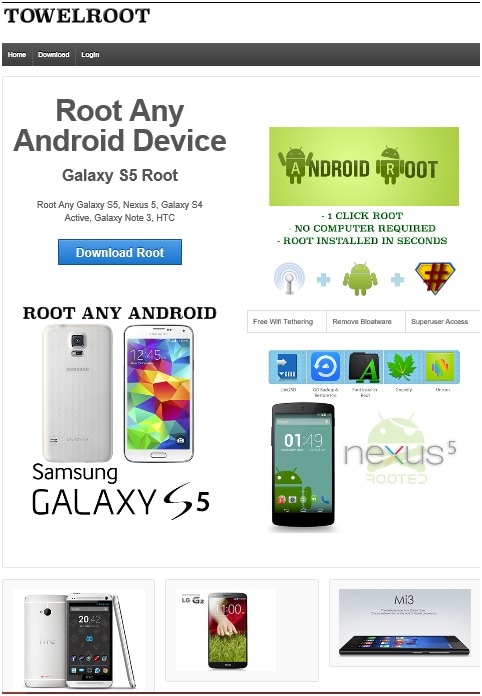
Schritt 1.
Um die Anwendung zu erwerben, aktivieren Sie „Unbekannte Quellen“ auf Ihrem Nexus 7. Auf diese Weise können Sie eine Anwendung von einer anderen Quelle als dem Google Play Store installieren.
Schritt 2.
Laden Sie die App herunter, installieren und starten Sie sie. Stellen Sie aus Sicherheitsgründen sicher, dass Sie die Risiken bei der Installation der App verstehen.
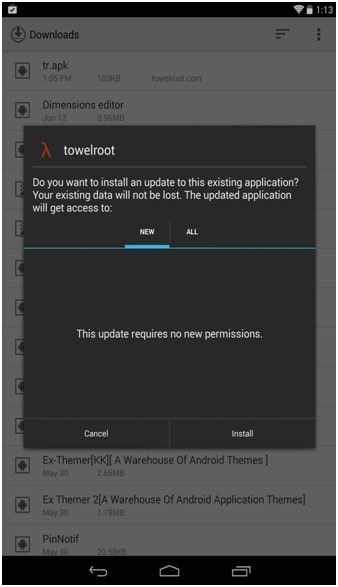
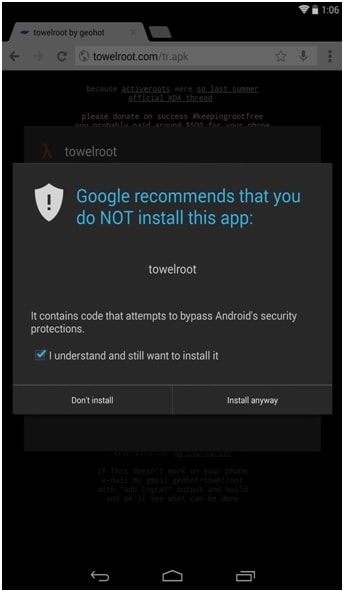
Schritte
Starten Sie die Anwendung und die Schaltfläche Make it rain. Ihr Gerät wird automatisch neu gestartet und gerootet.
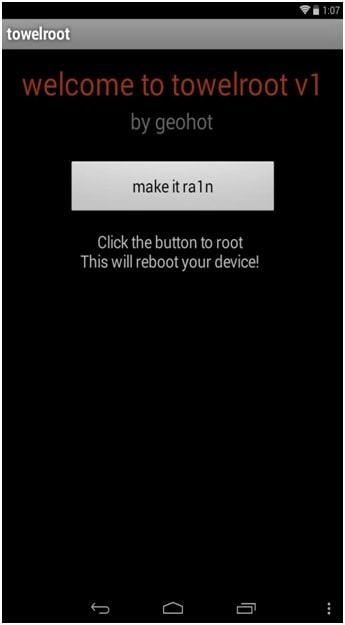
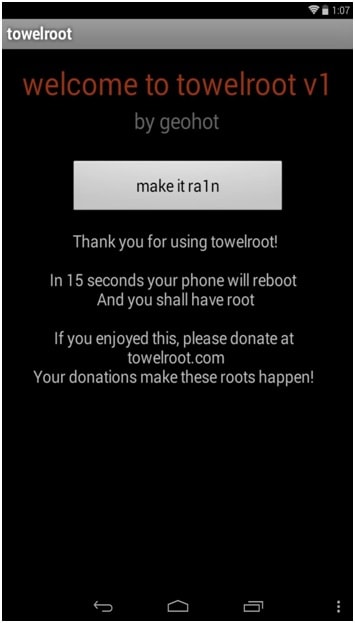
Schritte
Überprüfen Sie beim Neustart Ihres Nexus 7 das Root-Verzeichnis mit einer Anwendung wie Root Checker.
Schritte
Towelroot wird Ihr Gerät rooten, aber es wird keinen Root-Manager installieren, der verhindern soll, dass bösartige Anwendungen Root-Zugriff erhalten, also installieren Sie SuperSU aus dem Google Play Store vom Entwickler Chainfire.
Das waren also die Schritte, um Nexus 7 mit einem Klick zu rooten. Hoffe es hilft euch allen da draußen.
Neueste Artikel